在SVN安装过程中,2503报错是一个相对常见但令人困扰的问题,通常与Windows系统权限或安装环境有关,本文将详细分析该报错的可能原因,并提供系统性的解决方案,帮助用户顺利完成SVN安装。
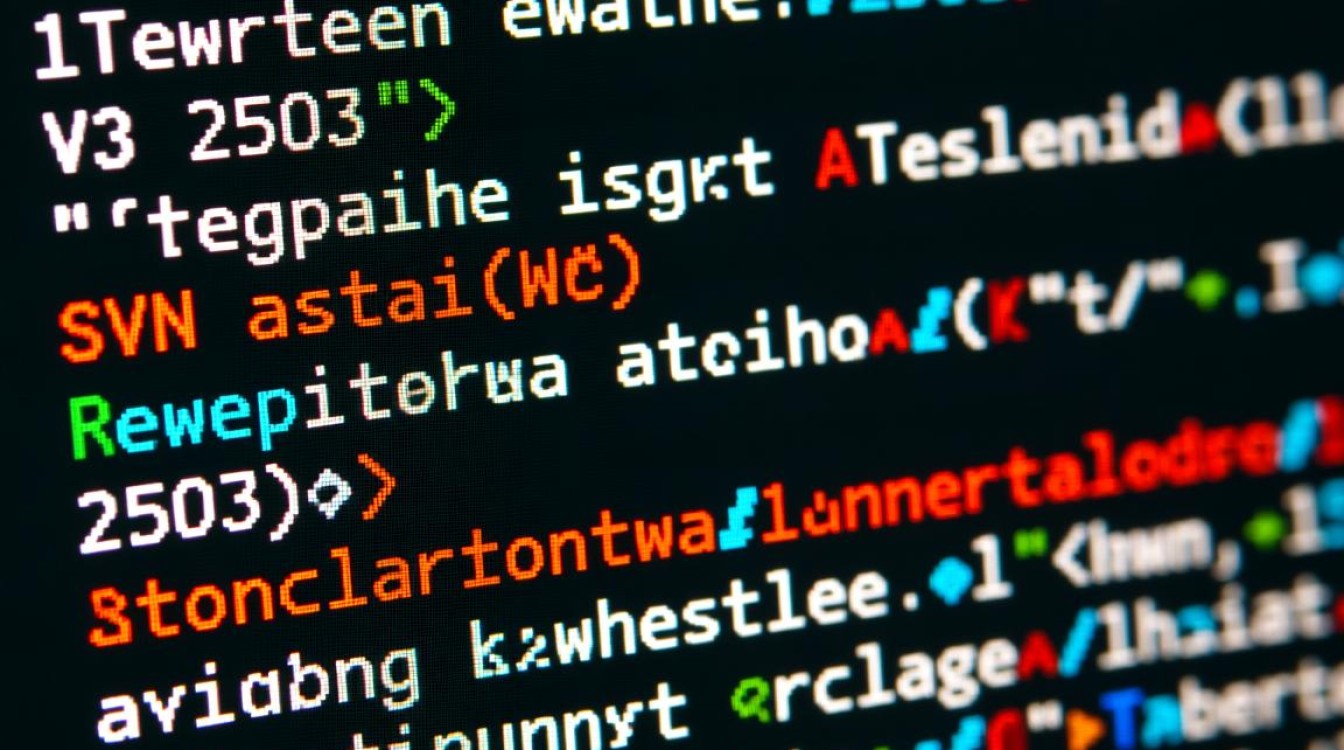
报错现象与常见场景
SVN安装时出现2503报错,一般表现为安装程序在执行“正在安装: [组件名称]”步骤时突然中断,并弹出错误提示:“错误2503:该错误无法安装此安装程序包,要安装此程序包,请联系您的支持人员或包供应商”,该问题多出现在以下场景:
- 使用非管理员账户安装SVN。
- 安装程序被杀毒软件或防火墙拦截。
- 系统中残留有旧版SVN相关文件或注册表项。
- Windows Installer服务异常或权限配置不当。
可能原因分析
用户权限不足
Windows Installer需要管理员权限才能修改系统目录和注册表,若当前用户账户未启用管理员权限,安装程序可能因无法访问受保护资源而报错2503。
安装程序冲突
若系统中已存在旧版SVN或相关组件(如TortoiseSVN),残留文件可能与新版安装程序产生冲突,导致安装失败。
系统安全软件拦截
杀毒软件或防火墙可能误判SVN安装程序的可执行文件为威胁,阻止其写入关键系统文件,从而引发2503错误。
Windows Installer服务异常
Windows Installer服务是安装程序的核心依赖,若其状态异常(如未启动或损坏),可能导致安装过程无法完成。

解决方案
以管理员身份运行安装程序
右键点击SVN安装程序(如“svn-setup-x.xx.xx-x64.msi”),选择“以管理员身份运行”,确保安装过程拥有最高权限。
清理旧版SVN残留文件
- 手动删除文件:清理以下目录中的旧版SVN相关文件:
C:Program FilesSVNC:Program Files (x86)SVNC:Users[用户名]AppDataLocalTemp(临时文件)
- 清理注册表:按
Win+R输入regedit,导航至以下路径并删除相关项:HKEY_LOCAL_MACHINESOFTWAREWOW6432NodeCollabNet-
HKEY_LOCAL_MACHINESOFTWARECollabNet
(操作前需备份注册表)
排查安全软件干扰
暂时禁用杀毒软件和防火墙,重新运行安装程序,若安装成功,则需将SVN安装程序添加至安全软件的白名单中。
修复Windows Installer服务
- 按
Win+R输入services.msc,找到“Windows Installer”服务,确保其状态为“正在运行”,启动类型为“自动”。 - 若服务异常,可通过命令行修复:以管理员身份运行CMD,执行以下命令:
msiexec /unregister msiexec /regserver
使用系统文件检查工具
运行SFC(系统文件检查器)修复系统组件:
sfc /scannow
完成后重启电脑,再尝试安装SVN。
清理临时安装缓存
进入C:WindowsInstaller目录,删除所有临时文件(注意:此操作需谨慎,避免误删系统文件)。
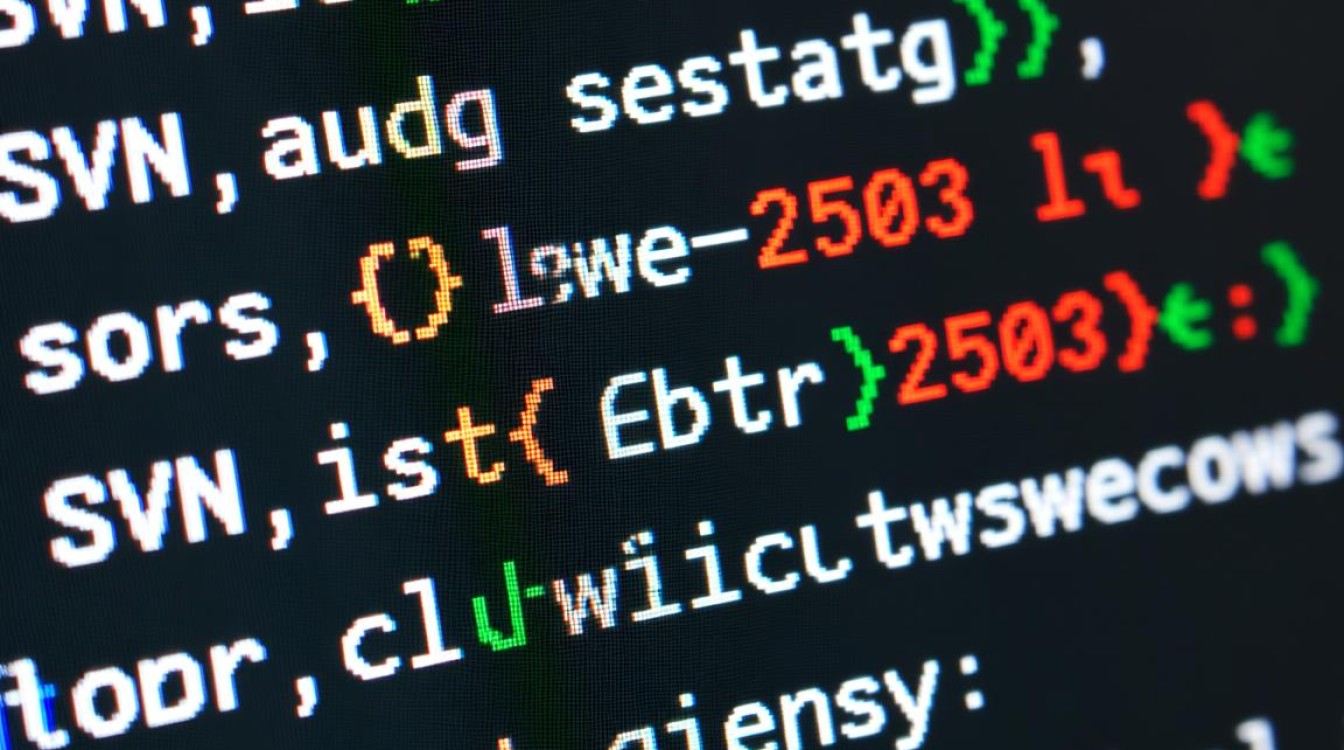
预防措施
- 始终以管理员身份安装:避免使用标准用户账户执行安装操作。
- 彻底卸载旧版组件:在安装新版前,通过控制面板完全卸载旧版SVN及相关工具。
- 定期更新系统:保持Windows系统和安全软件为最新版本,减少兼容性问题。
- 使用官方安装包:从Apache SVN官网(https://subversion.apache.org)下载最新稳定版安装程序。
问题排查流程表
| 步骤 | 预期结果 | |
|---|---|---|
| 1 | 以管理员身份运行安装程序 | 报错消失或提示其他错误 |
| 2 | 清理旧版SVN残留文件 | 解决冲突问题 |
| 3 | 禁用安全软件后重试 | 排除软件干扰 |
| 4 | 修复Windows Installer服务 | 恢复安装功能 |
| 5 | 执行SFC扫描并重启 | 修复系统文件损坏 |
FAQs
Q1:为什么清理注册表后仍出现2503报错?
A1:可能残留的注册表项未完全删除,或权限设置未生效,建议使用专业工具(如CCleaner)扫描注册表,并检查HKEY_CURRENT_USER下的相关项,确保当前用户账户在“本地用户和组”中属于“Administrators”组。
Q2:安装过程中提示“权限不足”,但已是管理员账户,如何解决?
A2:可能是用户账户控制(UAC)设置过于严格,尝试暂时关闭UAC:按Win+R输入netplwiz,进入“高级”选项卡,取消勾选“要求用户输入密码才能使用计算机”,重启后再次安装,完成后重新启用UAC。
【版权声明】:本站所有内容均来自网络,若无意侵犯到您的权利,请及时与我们联系将尽快删除相关内容!


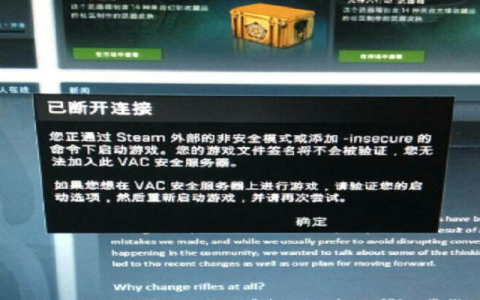



发表回复